In Deinem System kannst Du jederzeit nachvollziehen, welche Rechnungen, Lieferscheine und Angebote bereits per E-Mail versendet wurden und welche noch offen sind. Diese Funktion hilft Dir, den Überblick über den E-Mail-Versand an Kunden zu behalten.
🧾 1. Gesendete und nicht gesendete Rechnungen prüfen
-
Öffne im linken Menü den Bereich 📄 Rechnungsliste.
- Gehe zum Filter
- Wähle einen Zeitraum, welcher geprüft wird
- Bei "gesendeten E-Mails" wird eine Liste von Rechnungen abgerufen, welche Du Deinen Kunden per E-Mail bereits gesendet hast.
- Bei "offenen E-Mails" wird eine Liste von Rechnungen abgerufen, welche an die Kunden noch nicht gesendet wurden.
- Klicke auf „Bestätigen“, um den Filter zu übernehmen.
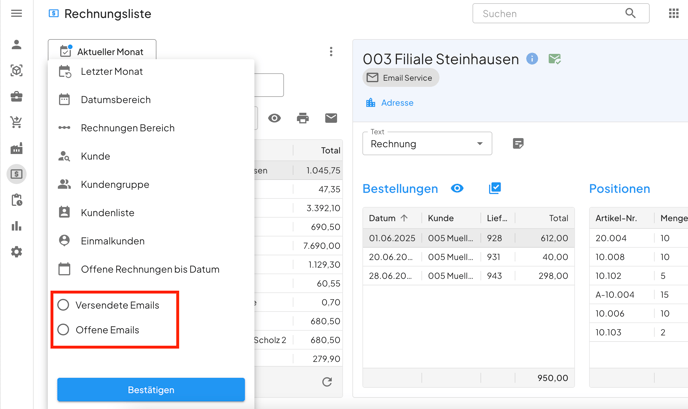
-
Schaue auf das Briefsymbol links neben der Rechnung:
-
📩 Grünes Symbol → Die E-Mail mit der Rechnung wurde versendet
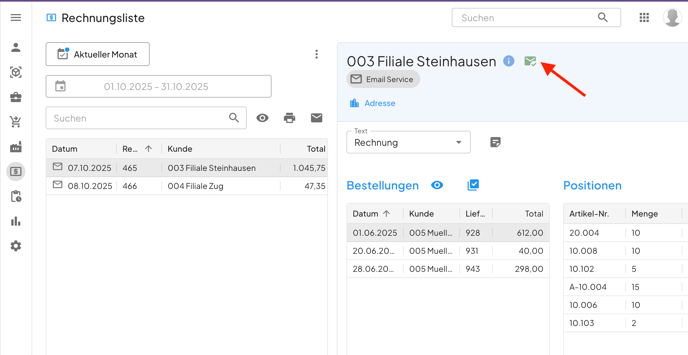
-
📦 2. Gesendete und nicht gesendete Lieferscheine prüfen
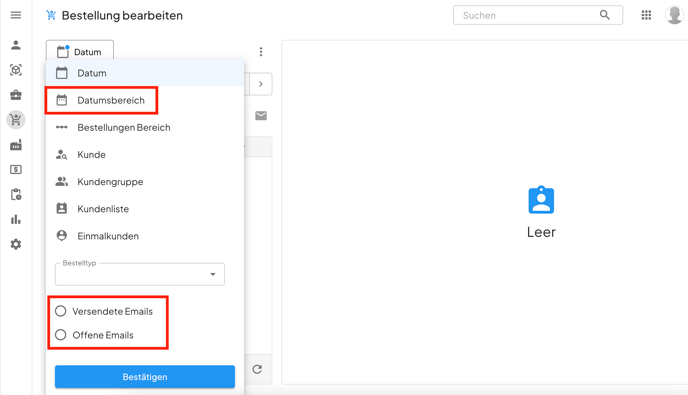
-
Öffne im Menü den Bereich 📦 Bestellung bearbeiten.
-
Klicke oben auf das Datum-Symbol.
Es öffnet sich eine Auswahl mit verschiedenen Kriterien (siehe Screenshot unten). -
Wähle hier:
-
„Datumsbereich“, um den Zeitraum einzugrenzen,
-
und anschließend entweder
-
„Versendete Emails“ → zeigt alle gesendeten Lieferscheine
-
„Offene Emails“ → zeigt alle noch nicht versendeten Lieferscheine
-
-
-
Klicke auf „Bestätigen“, um den Filter zu übernehmen.
→ Du siehst nun alle Lieferscheine mit entsprechendem E-Mail-Status.
💡 Tipp:
Klicke auf einen Lieferschein, um die Detailansicht zu öffnen. Dort erkennst Du, ob die E-Mail gesendet wurde.
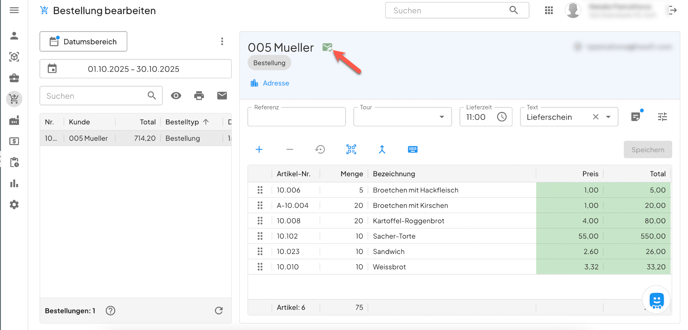
💬 3. Gesendete Angebote prüfen
-
Öffne im Menü den Bereich 💼 Angebot.
-
Wähle zunächst über das Kalendersymbol den Tag, für den Du die Angebote anzeigen möchtest.
(z. B. den Liefer- oder Angebotsdatumstag)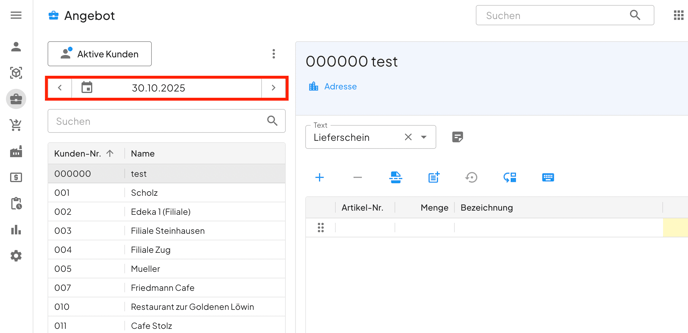
-
Danach werden alle Kunden angezeigt, die an diesem Tag beliefert oder kontaktiert werden sollen.
-
Du kannst hier prüfen:
-
ob das E-Mail-Symbol bereits angezeigt wird (gesendetes Angebot),
-
oder über den Filter gezielt nach „Versendeten“ bzw. „Offenen Emails“ suchen.
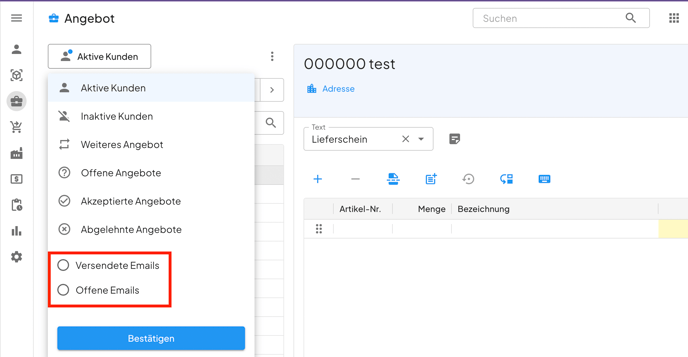
-
💡 Hinweis:
Über das Suchfeld kannst Du zusätzlich nach Kundennamen oder Angebotsnummern filtern.
